Javítás: A Logitech Pebble M350 nem csatlakozik Macbookhoz/macOS-hez
Vegyes Cikkek / / July 31, 2022
Nincs semmi baj a Logitech Pebble M350 egér, de mindennapi használatra nem ideális. Alacsony profiljának és kis formájának köszönhetően könnyen becsúsztatható egy laptoptáskába, de nem túl kényelmes hosszú ideig használni. Az USB-vevő vagy a Bluetooth használatával ez a vezeték nélküli egér nagyon egyszerű. Az érzékelőt azonban nem szabhatja testre az Ön preferenciái alapján, így a teljesítménye a legjobb esetben is közepes.
Mindezek ellenére a Logitech Pebble M350 néha nem csatlakozik Macbookhoz/macOS-hez. Igen, sok jelentés született ezzel a témával kapcsolatban. Nos, ezért vagyunk ezzel a cikkel; itt elmondjuk, hogyan javíthatja ki, ha a Logitech Pebble M350 nem csatlakozik a Macbookhoz/macOS-hez. Ezért kezdjük az útmutatóval:
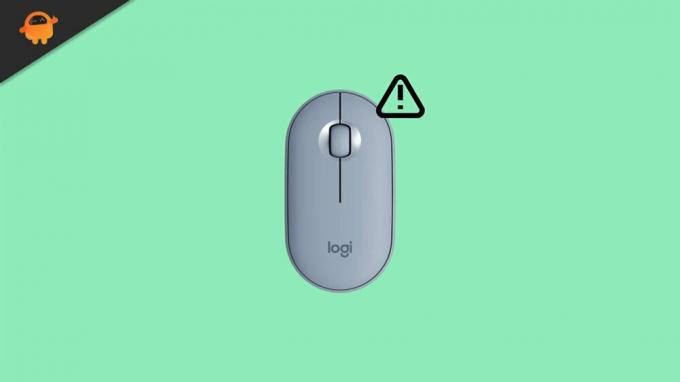
Az oldal tartalma
-
Hogyan javítható ki a Logitech Pebble M350, amely nem csatlakozik Macbook/macOS rendszerhez
- 1. megoldás: Csatlakoztassa újra az egeret
- 2. javítás: Indítsa újra az eszközt
- 3. javítás: Frissítse a macOS-t
- 5. javítás: Sérülések ellenőrzése
- 6. javítás: Kapcsolja be az egeret
- 7. javítás: Az akkumulátorok károsodása
- 8. javítás: Nincs más eszköz csatlakoztatva
- 9. javítás: Frissítse a Logitech Unifying Software-t
- 10. javítás: Forduljon a Logitech Help Deskhez
Hogyan javítható ki a Logitech Pebble M350, amely nem csatlakozik Macbook/macOS rendszerhez
A Logitech Pebble M350 nem csatlakozik Macbook/macOS rendszerhez problémáját az útmutatóban részletesebben tárgyalt módszerekkel javíthatja. Tehát ne aggódjon, és olvassa el az útmutatót a végéig. Ezért kezdjük:
1. megoldás: Csatlakoztassa újra az egeret
Előfordulhat, hogy az egér technikai problémája van, ha nem csatlakozik a Macbook/macOS rendszerhez. Ebben az esetben azt javaslom, hogy csatlakoztassa újra az egeret.
A nem csatlakozási problémát sok felhasználó megoldotta az egér csatlakoztatása után. Ha nem ismeri ezt, az alábbi lépések segíthetnek:
Reklámok
- Először kapcsolja be Logitech Pebble M350 készülékét.
- Ezután kattintson a Csatlakozás gombra azon a csatornán, amelyhez csatlakozni szeretne.
- Ez az. Próbálja újra, hogy az egér elkezd-e csatlakozni vagy sem.
2. javítás: Indítsa újra az eszközt
Egyszerűen kikapcsolhatja, majd újra bekapcsolhatja az eszközt. Az eszköz újraindul, miután végrehajtotta ezeket a lépéseket. Nos, előfordulhat, hogy ebben az esetben nem az egér okozza ezt a problémát, hanem egy nem kívánt gyorsítótárfájl, amely az eszközén található.
A probléma megoldásának egyetlen módja a gyorsítótár-fájlok törlése. Nincs benne semmi bonyolult. A Logitech Pebble M350 vezeték nélküli egér használatához csak a teljes számítógéprendszer újraindítása szükséges, mielőtt újracsatlakozna. Most úgy tűnik, hogy a probléma megoldódott.
3. javítás: Frissítse a macOS-t
Lehetséges, hogy a Macbook OS frissítése után jobban fog működni. Javasoljuk azonban, hogy legyen óvatos, amikor lassú rendszerre vagy régi hardverre telepít frissítéseket.
Ezt egy másik napra elmentem egy másik cikkben. Így az operációs rendszer frissítése kulcsfontosságúvá válik, ha nagy teljesítményű számítógépe van. Sajnos azonban ezekhez a frissítésekhez gyakran társulnak kompatibilitási és kisebb változások, és ha ezeket nem vesszük észre, akkor ezt a problémát tapasztaljuk.
Reklámok
5. javítás: Sérülések ellenőrzése
A Logitech Pebble M350 egér korábbi leejtése károsíthatja a belső mechanizmusokat, és meghibásodhat.
Annak érdekében, hogy az egér ne sérüljön meg, alaposan ellenőrizze a testét, hogy nincs-e rajta külső sérülés. Ennek ellenére, ha ilyet talál, azonnal forduljon a legközelebbi szervizhez.
6. javítás: Kapcsolja be az egeret
Ha továbbra is problémái vannak a Macbookhoz/macOS-hez való csatlakoztatással, feltétlenül kapcsolja be a Logitech Pebble M350 egeret. Ennek ellenére ki kell venni az elemeket az egérből, és az egeret ki kell kapcsolni. Ezután helyezze be az elemeket, és várjon egy kicsit. Most látni fogja, hogy ismét megfelelően működik.
Reklámok
7. javítás: Az akkumulátorok károsodása
Attól függően, hogy milyen gyakran használja a perifériás eszközeit, az akkumulátoruk általában hat hónapig, de néha csak három hónapig bírja. Ezért lehetséges, hogy az egér elemeit ki kell cserélni.
Annak ellenőrzéséhez, hogy a probléma megoldódott-e vagy sem, először fel kell töltenie Logitech Pebble M350 vezeték nélküli egerét. A Pebble M350 akkumulátorok megsérülhetnek, ha nincsenek megfelelően feltöltve.
Ha ez megtörténik, az ellenőrzés előtt ki kell cserélni őket. Azt jelentették, hogy a felhasználók automatikusan megoldották a Macbookhoz/macOS-hez való csatlakozás hiányát az elemek cseréjével.
8. javítás: Nincs más eszköz csatlakoztatva
Ha számítógépe másik Bluetooth-eszközhöz csatlakozik, előfordulhat, hogy nem érzékeli Logitech Pebble M350 vezeték nélküli egerét. Ezért a Pebble M350-et először a másik eszköz leválasztása után kell csatlakoztatni.
9. javítás: Frissítse a Logitech Unifying Software-t
Ha nem biztos abban, hogy eszközén frissítve van-e a Logitech Options Software, látogasson el a Logitech hivatalos webhelyére, és keressen rá.
Hirdetés
Győződjön meg arról, hogy az eszközön használt alkalmazás verziója megegyezik a vállalat webhelyén elérhető verzióval. Először is el kell távolítania a szoftver régi verzióját. Ezt követően folytassa a normál telepítési eljárással.
10. javítás: Forduljon a Logitech Help Deskhez
Ha továbbra is a Macbook/macOS nem kapcsolódási hibákat tapasztalja, keressen peer-to-peer segítséget a Logitech közösségben. Ha az ügyfélszolgálatról van szó, akkor ingyenesen hívható telefonszámon vagy e-mailen keresztül kapcsolatba léphet velünk, amikor rendszere először be van állítva.
Ha ezek segítségével emeli fel panaszjegyét, a kézhezvételétől számított hét napon belül válaszolnak. Ezért, miután benyújtotta kérelmét, egyszerűen csak türelmesen kell várnia a válaszra.
Tehát így javítható a Logitech Pebble M350 probléma, amely nem csatlakozik a Macbookhoz/macOS-hez. Reméljük, hogy hasznosnak találja ezt az útmutatót. Ha azonban kétségei vagy kérdései vannak, kommentálja alább, és tudassa velünk.


![Egyszerű módszer a BLU Vivo XI Plus gyökérkezeléséhez a Magisk használatával [nincs szükség TWRP-re]](/f/9c012c985b985d43b9343bf6aa1fefbb.jpg?width=288&height=384)
